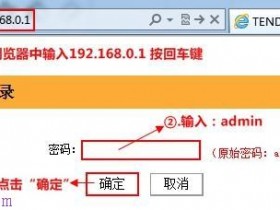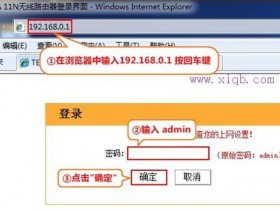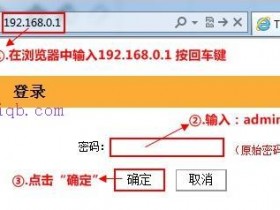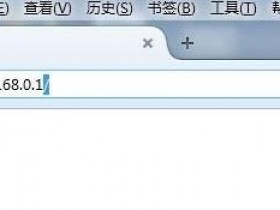- A+
本文介绍了新版本的腾达(Tenda)A32迷你无线路由器的安装和设置方法,一台全新的腾达(Tenda)A32无线路由器实现上网,需要经过以下3个配置步骤:1、设置电脑IP;2、无线连接A32;3、设置A32路由器。

注意:在配置腾达A32迷你无线路由器之前,请准本一台具备无线WiFi功能的计算机,最好是笔记本电脑。
步骤一:设置电脑IP
这里以Windows XP系统为例进行介绍,Windows 7和Windows 8用户请参考文章:电脑动态IP地址的设置方法。
1、右键点击桌面上的“网上邻居”,选择“属性”:
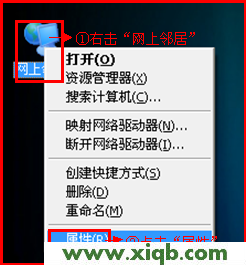
2、右键点击“无线网络连接”,选择“属性”:

3、双击“Internet 协议(TCP/IP)”:
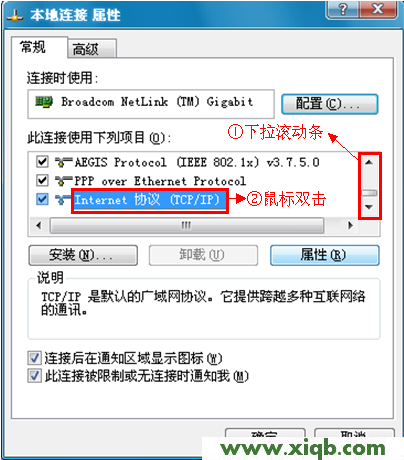
4、选择“自动获得IP地址”,“自动获得DNS服务器地址”“确定” 。
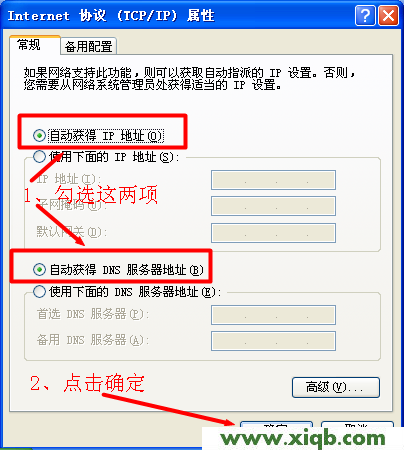
步骤二:无线连接A32
1、右键点击“无线网络连接”,选择“查看可用的无线连接”
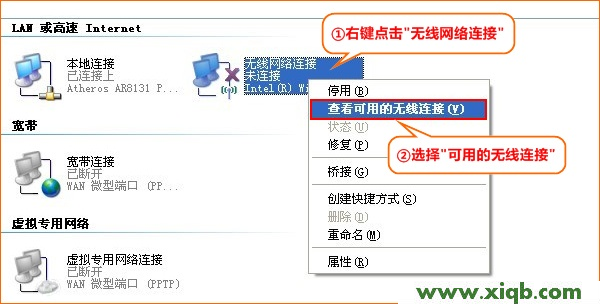
2、选中名为Tenda_XXXXXX的无线网络(XXXXXX为A32路由器背面MAC地址的后六位),点击“连接”即可。
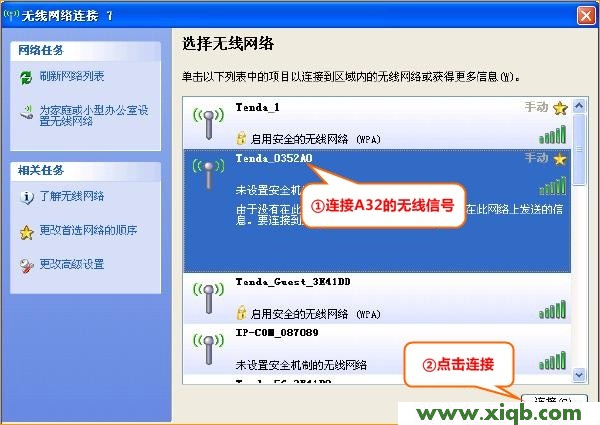
步骤三:设置腾达A32路由器上网
1.在浏览器中输入192.168.2.1 按回车键(Enter键)——>在跳转的页面中点击“跳转到主页”。(如果192.168.2.1打不开,请阅读文章:腾达(Tenda)无线路由器192.168.2.1打不开的解决办法)
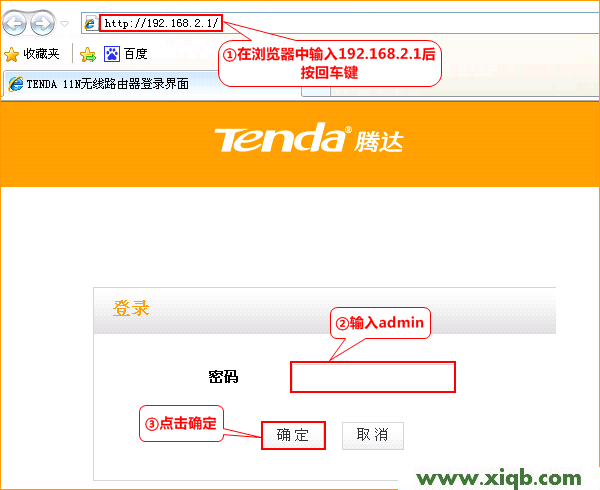
2、点击“跳转到主页面”
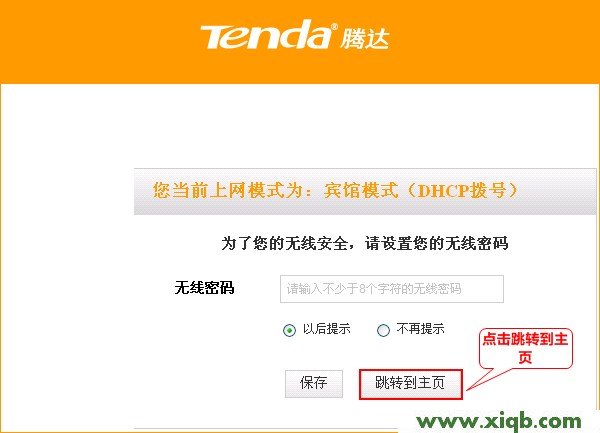
3、点击“快速设置”进入上网模式选择,新版本的腾达A32迷你无线路由器提供了:“宾馆模式:Dynmic IP”、“家用模式:PPPoE”、“无线信号放大模式:WISP”这3中上网类型,下面详细介绍如何选择模式。
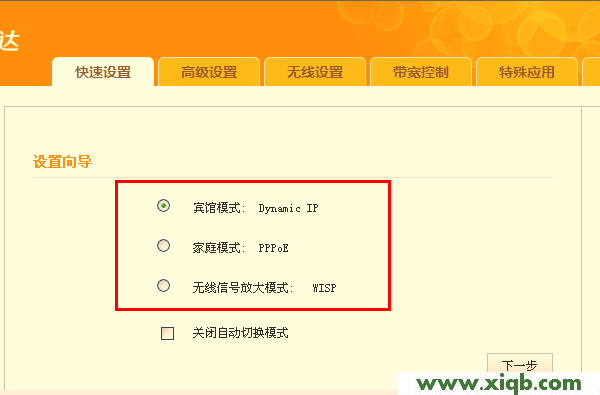
宾馆模式设置
顾名思义就是用户出差住酒店、宾馆的时候,房间里提供了一根网线,把A32连接到这根网线上上网;本质是把腾达A32迷你无线路由器连接到一台已经可以上网的路由器或者交换机上面来上网。
(1)、选择“宾馆模式:Dynmic IP”——>点击“下一步”。
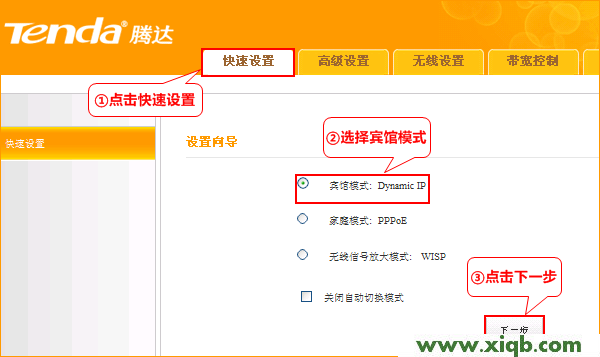
(2)、配置无线网络:勾选“无线开关设置”——>设置“SSID”,注意不要使用中文——>“安全模式”选择:WPA-PSK——>设置“密钥”——>点击“下一步”。
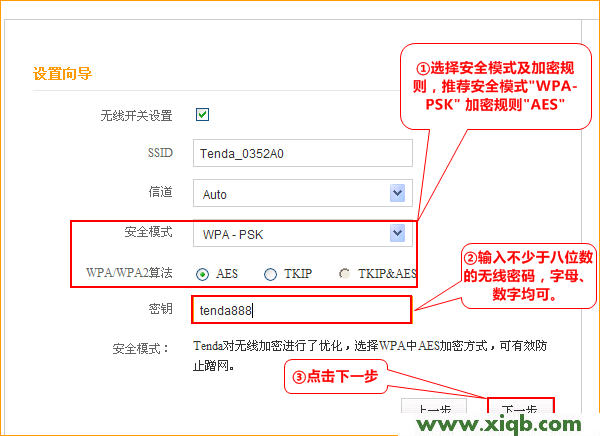
(3)、点击“下一步”。
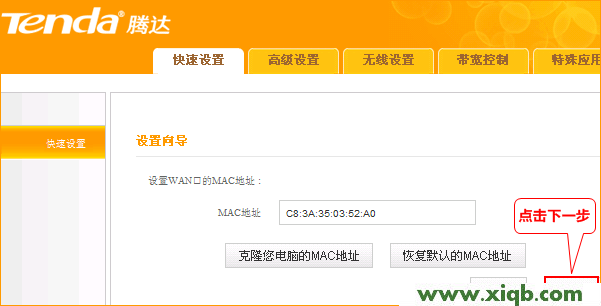
(4)、点击“完成”。
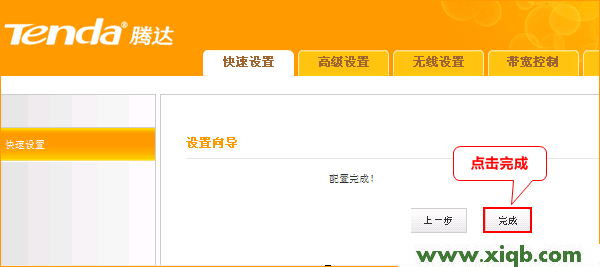
家用模式设置
家用模式就是指用户家里面拉了一根宽带(电话线、网线、光钎),用户有“宽带用户名”、“宽带密码”,需要把腾达A32迷你无线路由器连接到ADSL Modem、光猫,或者宽带运营商提供的网线上来上网。
(1)、选择“家庭模式:PPPoE”——>点击“下一步”。
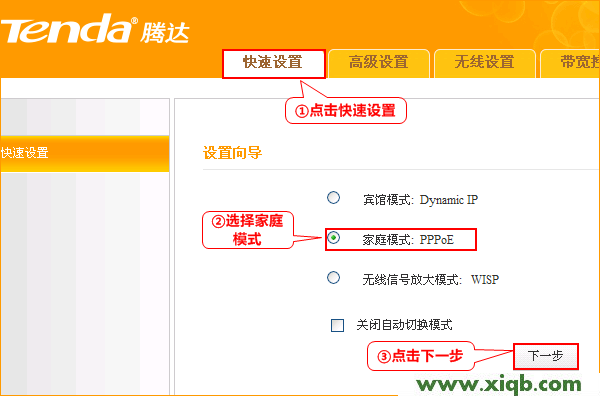
(2)、配置无线网络:设置“SSID”,注意不要使用中文——>“安全模式”选择:WPA-PSK——>设置“密钥”——>点击“下一步”。
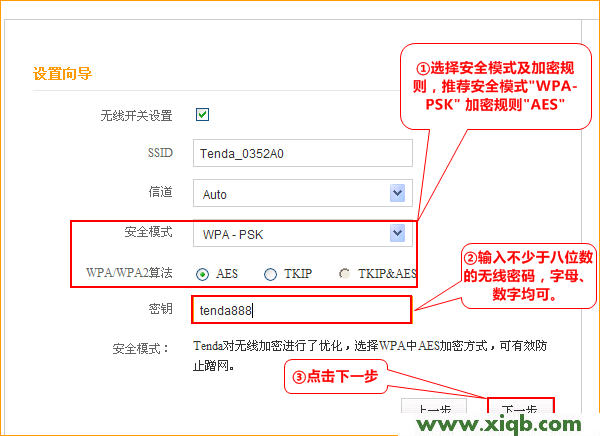
(3)、配置宽带帐号和密钥:.输入办理宽带时宽带运营商提供的账号和密钥——>点击“下一步”。
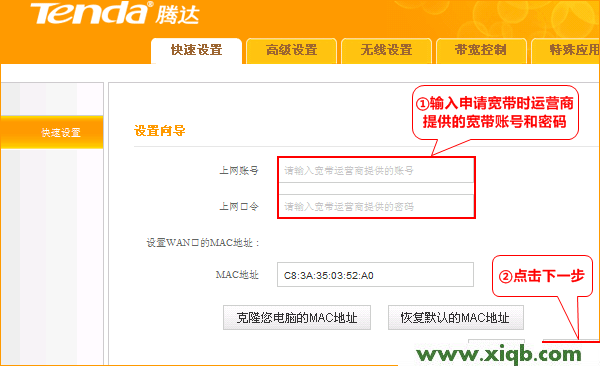
(4)、点击“完成”,A32路由器会自动进行重启。
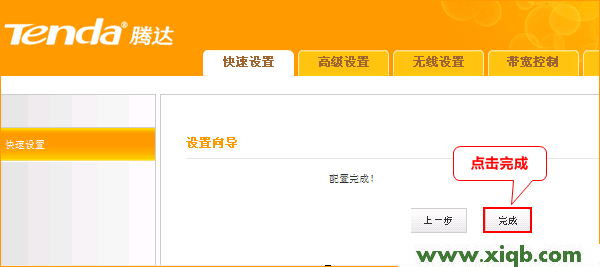
无线信号放大模式设置
无线信号放大模式指的是:腾达(Tenda)A32无线路由器通过无线的方式连接到一台可以上网的无线路由器上,放大这台无线路由器的无线信号;适合家里已经有一台无线路由器,但是信号覆盖不足,用A32来扩展原来的无线路由器的无线信号覆盖范围。
(1)、选择“无线信号放大模式:WISP”——>点击“下一步”。
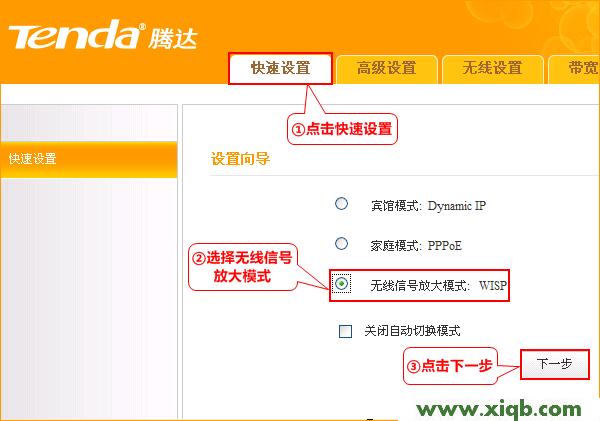
(2)、点击“扫描上级AP站点信息”——>选择需要放大的无线信号——>输入需要放大的无线信号的连接密钥——>点击“下一步”。
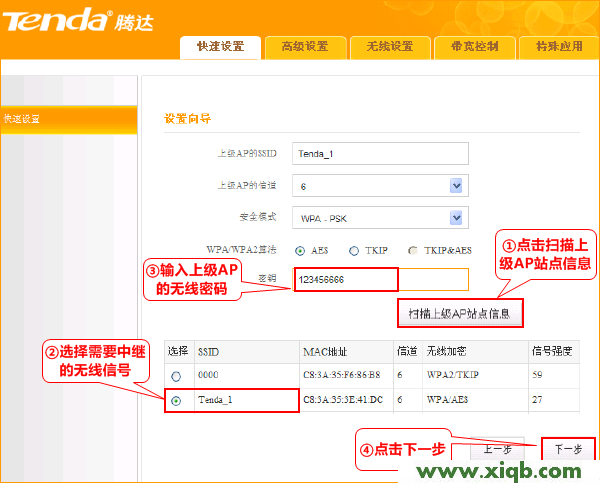
(3)、配置无线网络:设置“SSID”,注意不要使用中文——>“安全模式”选择:WPA-PSK——>“WPA/WPA2算法”选择:AES——>设置“密钥”——>点击“下一步”。
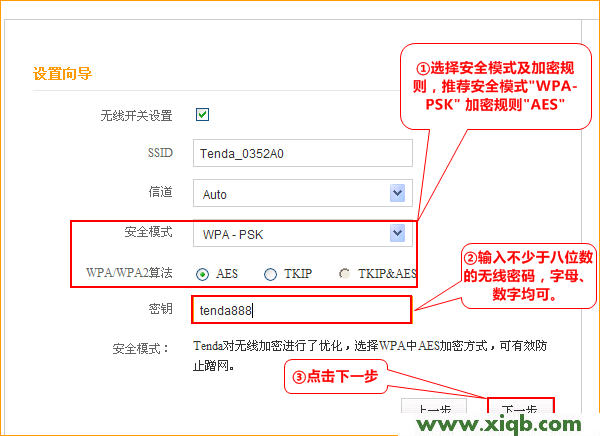
(4)、“接入方式”选择:自动获取——>“下一步”。
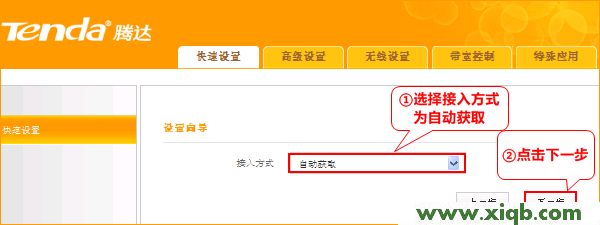
(5)、点击“完成”。
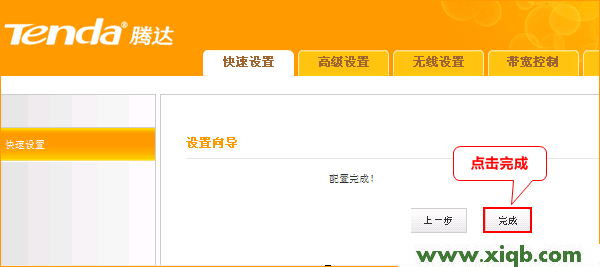
注意:用户请根据自己的上网环境,来选择“宾馆模式”、“家用模式”、“无线信号放大模式”中的一种来配置上网。